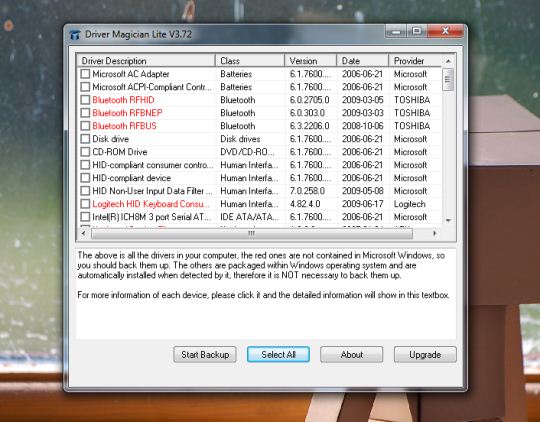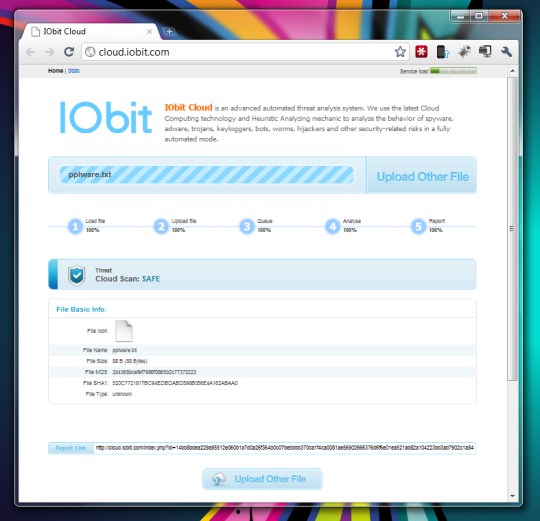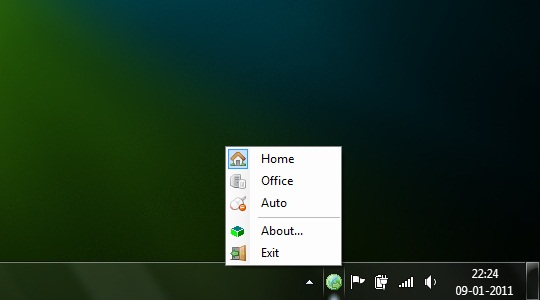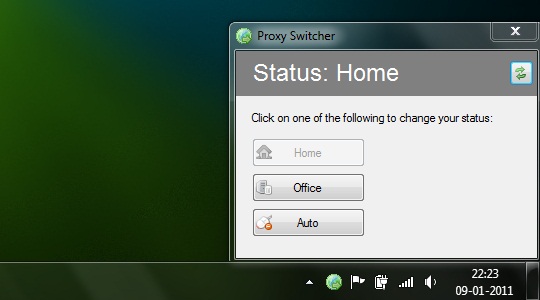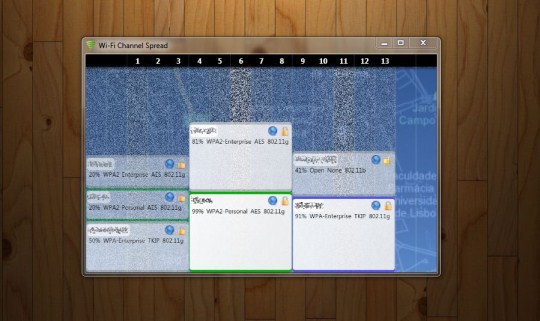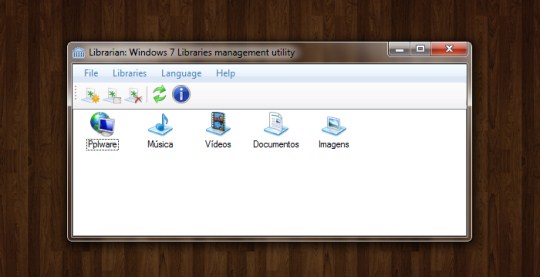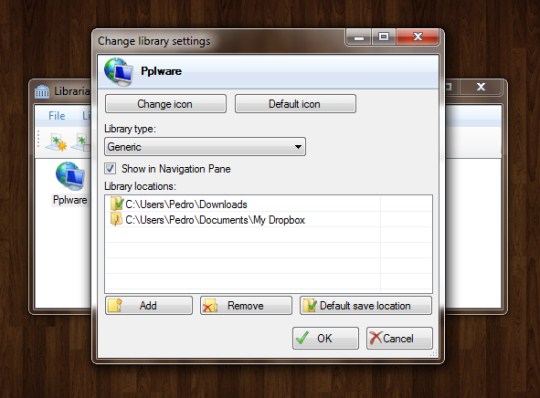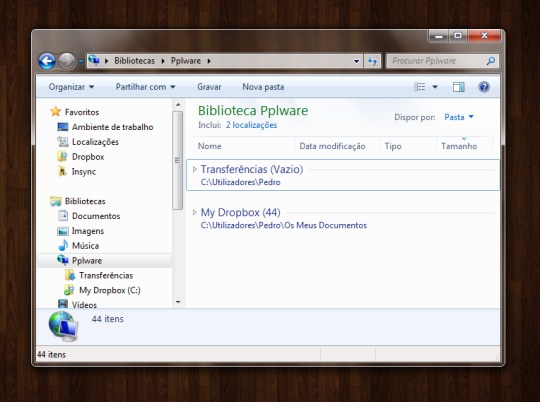Uma das formas de controlarmos acessos indevidos ao nosso PC ou verificarmos que temos software malicioso a usar a nossa ligação à Internet é verificando as ligações que saem/entram na nossa máquina. Com recurso às ferramentas certas conseguimos verificar que ligações estão activas e a que sites estamos a aceder ou nos estão a aceder.
Uma dessas ferramentas, e que consegue dar informação útil e completa, é o TCPEye. Apesar de existirem muitas outras capazes de o fazer, esta consegue destacar-se por ter particularidades únicas.
O TCPEye permite ver na sua interface todas as ligações que existem de e para o nosso computador. A informação disponibilizada é vasta e conseguimos com ela perceber situações anómalas e que não deviam estar a acontecer. Permite-nos detectar ligações inadvertidas e que podem estar a espalhar vírus ou a criar outros tipos de problemas.
A informação fornecida contempla o processo que está a provocar a ligação, os endereços locais e remotos, o estado da ligação, o protocolo usado, o país de origem da ligação e o caminho em sistema da aplicação que está a ligar.
O que faz o TCPEye distinguir-se das demais aplicações similares é o facto de conseguir mostrar o nome do servidor e não o ip de origem. Por outro lado a informação do país de origem é também uma característica que o TCPEye tem e não é comum ver nestas ferramentas.
Ao aplicarmos um duplo clique numa das linhas é-nos mostrada uma nova janela com informação adicional sobre a ligação. Existe ainda a possibilidade de fazer uma verificação à aplicação, usando o serviço Virus Total. Podem ainda terminar o processo directamente nessa janela.
O TCPEye permite ainda que sejam mostrados alertas sempre que uma nova ligação se realiza. Esses alertas podem ser através de um pop-up na área de notificações do Windows ou com um alerta sonoro.
Esta é uma excelente ferramenta para poderem monitorizar de forma simples e rápida as ligações que estão a ser feitas de e para o vosso PC. Conseguem de certeza detectar processos estranhos e que podem estar a usar indevidamente o vosso acesso à Internet. Usem o TCPEye para se protegerem e para terem algum controlo sobre o vosso PC.
![]() Licença: Freeware
Licença: Freeware![]() Sistemas Operativos: Windows XP/ Vista/ 7
Sistemas Operativos: Windows XP/ Vista/ 7![]() Download: TCPEye 1.0 [1.39MB]
Download: TCPEye 1.0 [1.39MB]![]() Homepage: TCPEye
Homepage: TCPEye